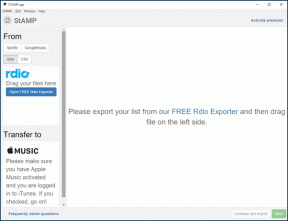Kako otvoriti nedavne datoteke u sustavu Windows 10
Miscelanea / / May 14, 2022
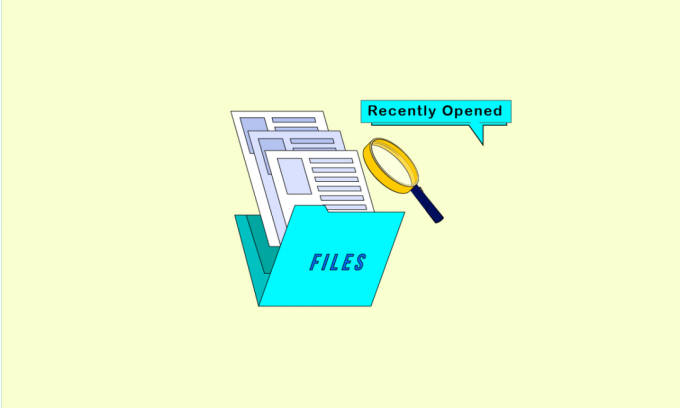
Windows ima ogromnu korisničku bazu i mnoge velike tvrtke oslanjaju se na Windows za njihov nesmetan rad. Dobio je na značaju zbog opsežnog popisa značajki koje nudi svojim korisnicima. Mogućnost upravljanja datotekama s MS Officeom, otvaranja fotografija i videozapisa, pa čak i izrade aplikacija, sve se to može učiniti u sustavu Windows 10. Povrh toga, Windows prati vašu aktivnost i održava popis nedavno otvorenih datoteka. Koristeći ovaj popis, možete naučiti kako oporaviti nedavne dokumente ili kako pronaći nedavne dokumente riječi. Ako ste netko tko traži savjete o tome kako pregledavati nedavno otvorene datoteke u sustavu Windows 7, onda ste na pravom mjestu. Donosimo vam koristan vodič koji će vas naučiti kako otvoriti nedavne datoteke u sustavu Windows 10.
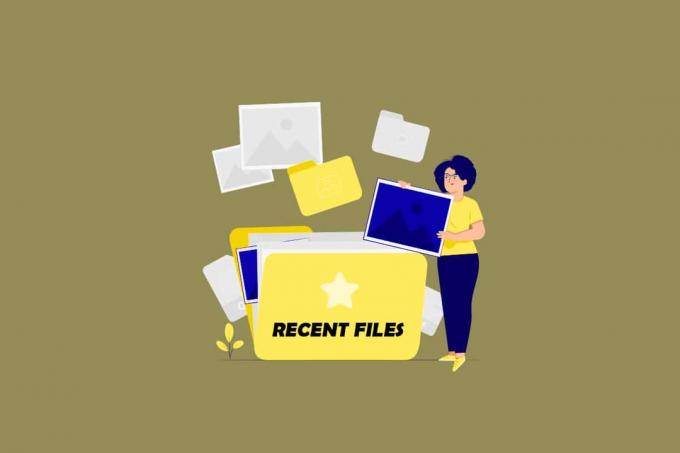
Sadržaj
- Kako otvoriti nedavne datoteke u sustavu Windows 10
- Metoda 1: Kroz File Explorer
- Metoda 2: kroz dijaloški okvir Pokreni
Kako otvoriti nedavne datoteke u sustavu Windows 10
Razumijevanje kako oporaviti nedavne dokumente može biti od pomoći kada trebate brzo pristupiti datotekama koje ste nedavno zatvorili. Postoji mnogo načina da naučite kako pronaći najnovije
Riječ dokumente i pronađite nedavno otvorene datoteke u sustavu Windows 7 ili Windows 10, a evo nekih od njih.Metoda 1: Kroz File Explorer
Ovo je najlakši način da naučite kako otvoriti nedavne datoteke u sustavu Windows 10. Windows File Explorer ima opciju brzog pristupa koja prikazuje popis nedavno otvorenih datoteka. Ovu opciju možete koristiti slijedeći ove korake.
1. pritisni Windows + Etipke istovremeno otvoriti File Explorer.
2. U lijevom oknu kliknite na Brzi pristup opcija.
Bilješka: U sustavu Windows 10, File Explorer otvara Brzi pristup prozor prema zadanim postavkama.

3. Svoje nedavno otvorene datoteke možete vidjeti na desnoj strani ispod Nedavne datoteke.

Sada znate kako otvoriti nedavne datoteke u sustavu Windows 10. Ako ne vidite opciju brzog pristupa u File Exploreru, slijedite korake u nastavku.
4. Idite na sljedeću lokaciju staza u File Explorer.
%AppData%\Microsoft\Windows\Recent

5. Otvorit će se Nedavne stavke prozor.
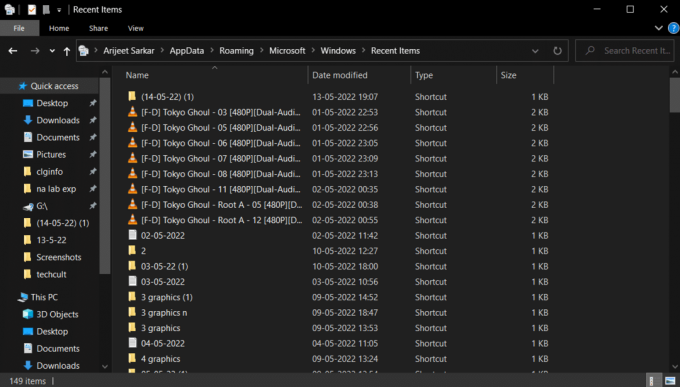
6. Desnom tipkom miša kliknite bilo koji prazan prostor u mapi Nedavne stavke i odaberite Poredaj po > Datum izmjene.
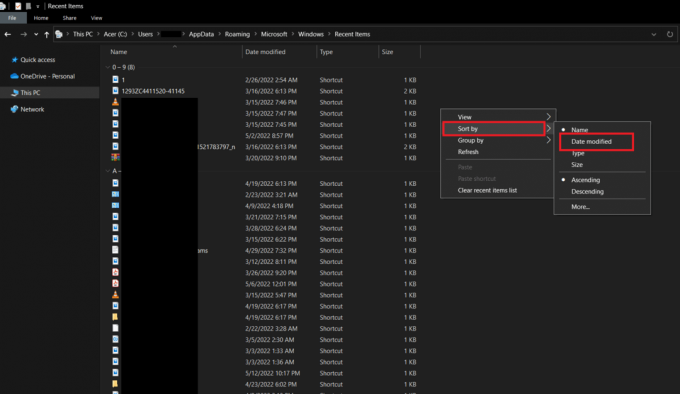
7. Složit će datoteke prema tome kada su zadnji put otvorene. To će vam omogućiti da pregledati nedavno otvorene datoteke.
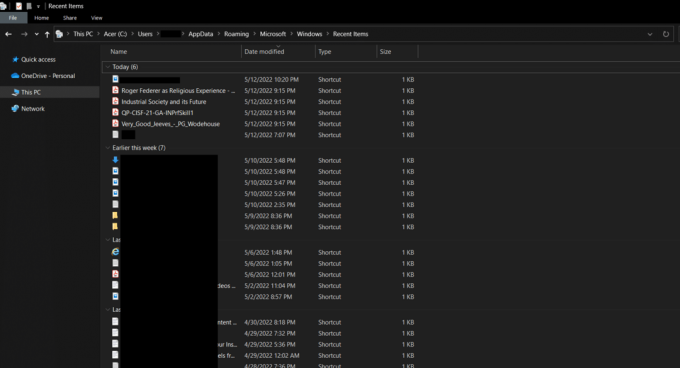
Također pročitajte:Popravite pogrešku Windows 10 File Explorer koji radi na njemu
Metoda 2: kroz dijaloški okvir Pokreni
Dijaloški okvir Pokreni se koristi za pokretanje različitih vrsta naredbi u sustavu Windows. Ove se naredbe mogu koristiti za izvršavanje zadataka ili otvaranje datoteka i direktorija zajedno s otvaranjem popisa nedavno otvorenih datoteka. Slijedite ove korake da biste učinili isto.
1. Pritisnite Windows + Rtipke zajedno kako bi otvorili Trčanje dijaloški okvir.

2. Tip Nedavno i pogodio Enter tipka otvoriti Nedavno mapu.

3. slijediti Korak 6 iz Metoda 1 za sortiranje nedavno otvorenih datoteka prema vašim željama.
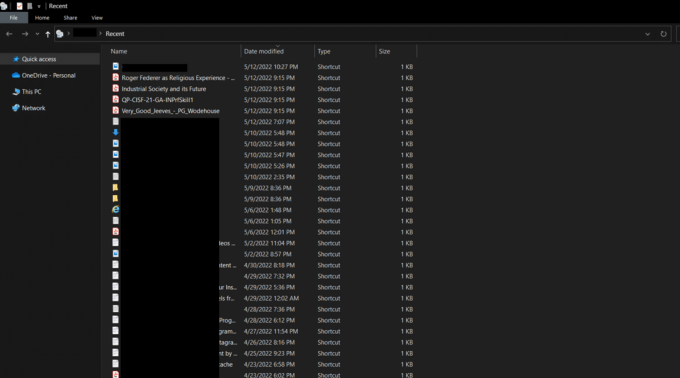
Često postavljana pitanja (FAQ)
Q1. Koje aktivnosti korisnika Windows 10 može pratiti?
Ans. Windows može otkriti sve aktivnosti u Microsoftovim aplikacijama. Može prijaviti sve promjene napravljene na softveru, pa čak i pratiti aktivnost vašeg preglednika i određene pritiske tipki te ih poslati Microsoft. Međutim, možete sakriti lokaciju svog uređaja u sustavu Windows 10.
Q2. Dopušta li File Explorer proširenja?
Ans. Microsoft ne nudi nikakva proširenja za File Explorer ali postoje proširenja trećih strana. Neka od ovih proširenja mogu učiniti File Explorer učinkovitim i mogu vam pomoći da maksimalno iskoristite njegov potencijal.
Preporučeno:
- Popravak naredbe nije uspio s šifrom pogreške 1 Python Egg Info
- Kako kopirati puni put datoteke ili mape na Windows 10
- Popravite Amazon Kindle koji se ne pojavljuje na računalu
- Kako spriječiti Windows 10 da traži dopuštenje
Nadamo se da je ovaj vodič bio od pomoći i da ste mogli naučiti kako otvoriti nedavne datoteke u sustavu Windows 10. Javite nam koja vam je metoda najbolja. Ako imate bilo kakvih pitanja ili prijedloga, slobodno ih ostavite u odjeljku za komentare.